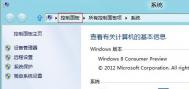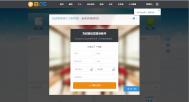Windows8中如何设定计算机睡眠时间
适用范围:
Windows 8 消费者预览版
操作步骤:
(本文来源于图老师网站,更多请访问https://m.tulaoshi.com/windowsxitong/)1、进入桌面后,使用快捷键Win+X,出现如下图所示界面,并选择控制面板选项;

2、进入控制面板后,按步骤1,首先把右上角的查看方式更改为大图标,再按步骤2,点击电源选项;

3、在弹出界面中点击现在正在使用的电源方案后的,更改计划设置按钮;

4、即可在弹出界面,更改计算机睡眠时间,然后单击保存修改即可完成。

Windows8.1应用技巧3则
关闭和重启Win8.1应用
在Window 8中,关闭Modern风格的应用只需将它们拖拽到屏幕下方丢弃即可(如下图),但是更新到Windows 8.1后,同样的操作只是将它们挂起到后台,并非关闭。

在Win8里是关闭应用,Win8.1只是挂起
若要在Windows 8.1里彻底关闭应用,需要在拖拽应用到屏幕下方后悬停一会儿,等到应用的主界面缩略图旋转并变换成应用磁贴图标后再松开(如下图),这样才算关闭。

这样才算彻底关闭应用
上面这个彻底关闭Windows 8.1应用的操作应该有很多用户已经知道了,不过你可能还不知道,当应用缩略图旋转变成图标后再重新向上拖拽的话,就可以重新启动该应用了。

不松开而是重新向上拖动可以重启应用
如果你在运行Win8.1应用的时候需要重启,就可以通过上述操作来实现,而不必先关闭再从开始屏幕启动了。
避免应用自动更新
Windows 8.1加入了应用自动更新的功能,但是有时候你并不希望它自作主张的更新应用。如果你希望关闭自动更新,回归到Windows 8手动更新方式的话,更改以下的设置就可以实现。
首先启动Windows应用商店,然后呼出Charm栏,点击设置应用更新;

从这里更改自动更新
然后将应用更新页面上的自动更新我的应用选项更改为否即可。

关闭应用自动更新
更改后,当有应用有新版本可用时,依旧会在应用商店的磁贴右下角显示可更新应用的数字提示。

回到Windows 8的更新提示
快速找到新安装的应用
Windows 8.1另一个小的改变是,新安装的应用不会自动在开始屏幕上生成磁贴,这就需要我们手动去添加。当你的应用数量越来越多时,如何快速找到新安装的应用呢?按以下方法来即可。
当你找到感兴趣的应用并且安装完成后,首先点击开始屏幕左下方的小箭头图标(或者触摸屏向上滑动)切换到应用列表视图;

点这里切换到应用视图
然后让分类方式改为按安装日期;这样新安装的应用就会出现在第一个,并且在新安装的应用图标右侧会额外tuLaoShi.com显示新增字样以帮助用户确认这是刚刚安装的新应用。

更改分类排序方式找到新应用
找到新安装的应用后再将其固定到开始屏幕,鼠标右键(或者触摸屏上长按该应用)打开下方命令栏,点击固定到开始屏幕。
最后返回开始屏幕,将新出现的磁贴移动到你需要的位置。

将新安装的应用磁贴固定到开始屏幕
好了,以上就是Windows 8.1应用相关的三则小技巧,希望能对各位的日常使用有所帮助。
windows8.1扩展分区的方法
单击开始菜单,从附件中找到命令提示符,右击选择以管理员身份运行打开命令提示符窗口,输入diskpart命令,进入DISKPART状态,然后按照下面步骤进行操作:
(本文来源于图老师网站,更多请访问https://m.tulaoshi.com/windowsxitong/)1.选择物理磁盘
输入select disk N选择物理磁盘,这里的N代表第几块物理硬盘。假如你要对第1块物理硬盘进行操作,应该输入select disk 0,依此类推。
2.创建扩展分区
输入create partition extended命令,执行后系统会自动创建扩展分区,主分区后面所有的空余空间都会被占用。完成后即可退出命令提示符,不必再输入创建逻辑分区的相关命令,因为系统将所有的扩展分区用来创建一个逻辑分区。 好了,现在进入计算机管理→磁盘管理窗口,你会发现已tulaoshi.com经创建完成的扩展分区。右击选择新建简单卷,此时会弹出新建简单卷向导(即创建一个逻辑分区),按照向导的提示指定简单卷的大小就可以了,接下来的操作就很容易了
使用FbinstTool自己打造windows8 U盘PE系统、FBA文件写入U盘
一、准备工作:
1、首先准备好一个空的U盘,(不是空的也会被格式化掉所有资料) 最好大于4G的U盘,(U盘系统FBA文件大小都是518.47M)最好是8G或16G的U盘。因为装几个系统才够用, 例如:XP、2003和Win7系统。
2、U盘系统 FBA文件
3、U盘系 统写入工具
4、磁盘格式工具 ( diskgenius专破解业版V4.3.0)备注:FbinstTool(万能U盘制作工具)会分割U盘,不是隐藏区会格式化成FAT32(FAT32不支持4G以上的单文件)而不是NTFS格 式。所以要把U盘格式化成NTFS。
下面是图片教程